
În această parte a revizuirii, vom vorbi despre utilizarea practică a paginilor. Aici, utilizatorul are două opțiuni pentru acțiuni ulterioare: utilizarea șabloanelor sau pornirea de la zero. De la o artă curată este logic să începeți în cazul în care trebuie doar să tastați și să aranjați textul sau să creați ceva propriu, exclusiv, care nu poate fi realizat folosind șabloane. Desigur, pe de o parte, utilizarea pagini pentru tastarea ușoară oarecum ca modul de a trage cu arma pe roata (pentru că pur și simplu tastați textul pe care îl poți și vine cu aplicația sistem TextEdit), dar pe de altă parte, nivelul de confort și delectare, având Textul din Pagini este de mai multe ori mai mare decât în același TextEdit.
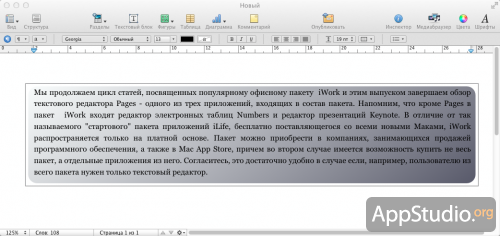
Creând ceva mai complicat decât un text simplu, utilizatorul nu este limitat în nici un fel, cu excepția capabilităților sale de imaginație și program. Nu are nevoie să adere la anumite cadre date de un anumit șablon sau aspect, în plus, funcția Pagini vă permite să salvați creațiile ca șabloane și să le folosiți în viitor pentru a crea alte documente. De exemplu, putem menționa varianta morții, plasată la sfârșitul fiecărei revizuiri, care până de curând a fost folosită pe site-ul nostru. Acest zar este o variantă tipică a unui șablon personalizat creat în Pagini și utilizat la crearea altor zaruri.

Mai multe detalii pentru a vorbi despre modul în care să se scarpine de a crea documente destul de complexe, cum ar fi broșuri, cărți de vizită, formulare, etc, Probabil că nu vom (iar acest lucru nu este scopul acestei reexaminări), așa că hai să vorbim despre utilizarea de template-uri, care fac parte integrantă din Pagini .
Paginile template-uri sunt disponibile în fereastra de selecție șablon care se deschide de fiecare dată când porniți aplicația (dacă această acțiune nu a fost oprit în setările) pot fi deschise atunci când selectați Fișier-> Nou din șablon ecranul de selectare meniu, sau deschis cu ajutorul unui shorkata adecvat .
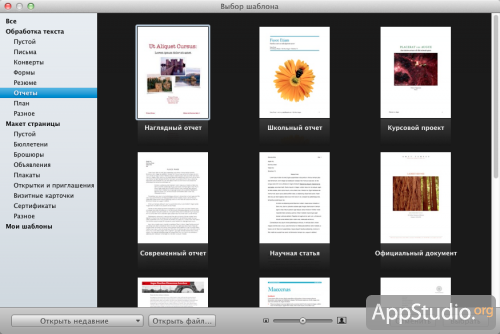
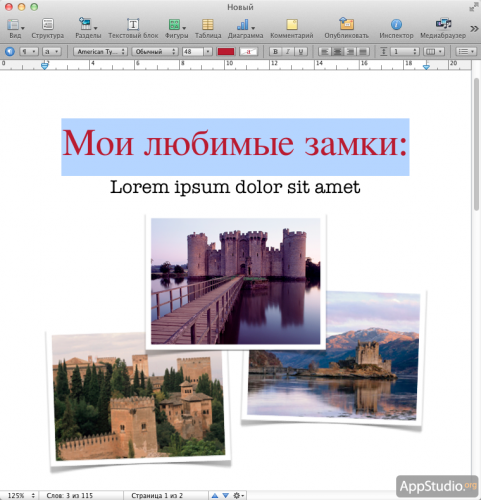
În captura de ecran, vedeți prima pagină a șablonului de raport, care, evident, nu se încadrează în mărimea ferestrei curente. Dacă, ca în cazul nostru, pagina nu se potrivește cu dimensiunile ferestrei curente și fereastra nu mai poate fi mărită, scara paginii poate fi schimbată cu ușurință în elementul de meniu View-> Change scale. Pe lângă modificarea pur și simplu a scalei, afișajul pentru documente poate fi ajustat la lățime sau la lățimea paginii.
La înlocuirea textelor și inscripțiile scrise cu litere latine în alfabetul chirilic ar trebui să se țină seama de faptul că, în șabloanele folosite, de regulă, fără sprijinul fonturi chirilice și, prin urmare, pentru a afișa litere rusești în mod automat un font diferit, este selectat de data aceasta cu sprijinul alfabetului chirilic. De aceea avem un titlu în care textul rusesc este scris într-un singur font, iar numerele sunt diferite (original). Deci, utilizatorii de vorbitoare de limbă rusă vor trebui fie să facă față acestei situații, fie să aleagă același shrift pentru ambele litere și numere.
Întrucât subiectul raportului nostru sa schimbat de la încuietori la competiții sportive cu motor, atunci ar trebui înlocuite și fotografii ale încuietorilor, conform unui nou subiect.
Acest lucru se face foarte simplu: fotografia dorită este selectată și apoi o imagine nouă este trasă la locul ei, de exemplu din browser-ul media.
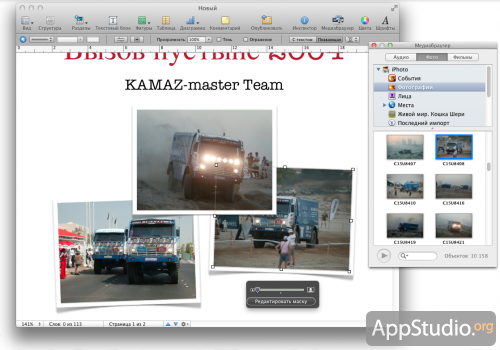
Ați văzut un mic panou gri sub imaginea selectată? Bara de instrumente a acestui panou ajută la editarea măștii imaginii, permițând, în cazul în care imaginea este suficient de mare, să alegeți să afișați în cadru un anumit fragment din imagine. Faceți clic pe butonul "Editați masca", apoi, după ce faceți clic pe imagine și mențineți butonul, mutați imaginea, selectând fragmentul dorit. Dacă este necesar, puteți utiliza cursorul pentru a mări imaginea. Apăsarea repetată a butonului va rezolva rezultatul.
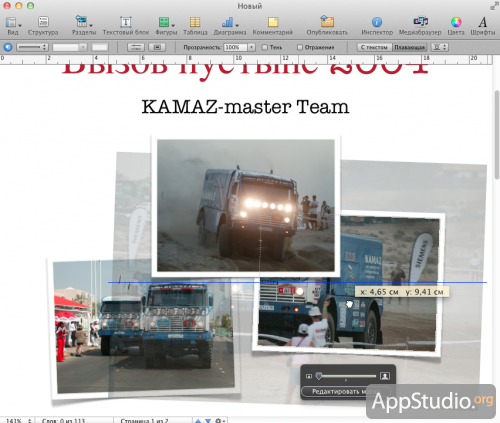
Opțional, pentru imaginile de pe pagina aranjate exact așa cum a fost făcut în șablon - puteți trece pe cont propriu, în același timp, împreună cu imaginea se mută de frontieră și umbra ei, pe care ea aruncate înapoi în mare.
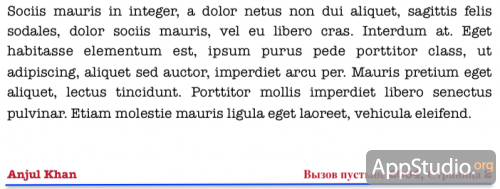
Astfel, prin metoda descrisă mai sus, înlocuim toate textele și imaginile cu variantele noastre, dacă este necesar adăugând altceva propriu.
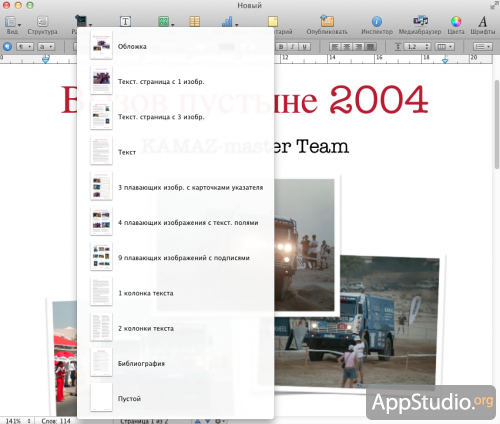
Se întâmplă ca ordinea paginilor sugerate de șablon să nu se potrivească cu dvs. sau, alternativ, trebuie să introduceți mai multe pagini între ele. Pentru a face acest lucru, nu derulați neapărat lista lungă de pagini pentru a insera o foaie nouă în locul potrivit, trebuie doar să activați afișarea miniaturilor de pagini și să glisați miniatura paginii selectate în locația dorită. Și astfel puteți transfera nu numai o pagină, ci mai multe simultan.
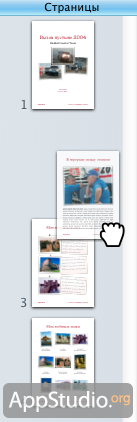
Astfel, înlocuind imaginile și textele șablonului cu propriile noastre, obținem un raport de fotografie frumos proiectat pe tema curselor sportive.
Rezultatul finit poate fi salvat într-un director de pe hard disk într-unul dintre formatele acceptate, de export la iWeb, trimite un e-mail sau posta pe internet, folosind serviciul iWork.com (privind posibilitățile de export, am scris a doua parte a revizuirii).
Din păcate, chiar și în limitele mai multor articole, este imposibil să spunem complet despre toate posibilitățile și nuanțele de a lucra cu Paginile. Poate că sondajul nostru nu va fi suficient de detaliat, dar nu ne-am propus să scriem un ghid pentru a lucra cu Pagini (există întotdeauna un sistem de ajutor încorporat pentru acest lucru). Sarcina noastră a fost să prezentăm cititorului funcționalitatea aplicației și principalele sale caracteristici.
Materialele din subiectul respectiv
